光影魔术手色阶怎么用 光影魔术手色阶使用方法
2022-01-09 02:14:48 作者:佚名 光影魔术手是一款非常不错的图片处理软件。用户可以通过软件来调节图片的色阶,下面小编就为您带来光影魔术手色阶使用方法,希望对你有帮助。
光影魔术手常见问题解答大全 | ||
| 光影魔术手快捷键有哪些 | 光影魔术手中数码补光是什么 | |
| 光影魔术手常见问题汇总 | 光影魔术手色阶怎么用 | |
| 光影魔术手怎么改变图片大小 | 光影魔术手怎么看快门次数 | |
| 光影魔术手怎么给图片加水印 | 光影魔术手怎么打马赛克 | |
| 光影魔术手怎么加日期 | 光影魔术手怎么添加签名 | |
| 光影魔术手怎么画曲线 | 光影魔术手怎么改像素 | |
| 光影魔术手乱码了怎么办 | 光影魔术手抠图换背景教程 | |
| 光影魔术手抠图教程 | 光影魔术手存储空间不足怎么解决 | |
光影魔术手色阶怎么用:
下面这张照片,整体上有一点点欠曝光了,所以画面整体显得有点灰暗。

看一下这张照片的色阶图。很明显,柱状图偏向左侧,而最右边有很大一块空白。柱状图的含义是,左边表示暗部,右边表示亮部。柱状图集中在左边,而右边留出一大片空白,就说明这张照片的明亮的象素不多,也就是整体缺少曝光了。
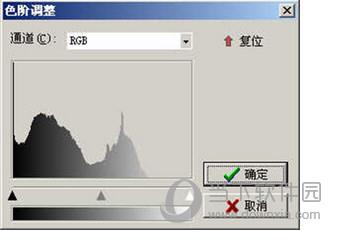
调整的方法很简单,把最右边白色的三角箭头拖拉到柱状图的最右侧就行了。这个做法的含义就是把空白的数据去掉,让直方图变宽一些。
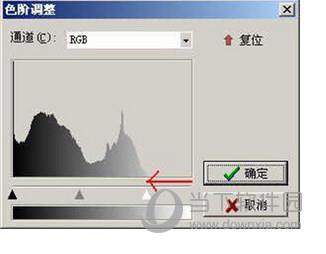
就这么简单,这张照片的曝光就恢复正常了。看一下色阶调整前后的变化多明显。












